秋叶win7系统远程桌面连接2008,具体教你windowsserver2008如何修改远程桌面连接
发布日期:2018-04-20 作者:Win8系统之家 来源:http://www.win8xiazai.com
windows2008的远程登录让许多技术人员挠头,由于windows 2008默认只答应admin网友登录,当一个网友登录之时另外一个网友就掉了。而前一个版本windows 2003却无这样的状况,如何让windows sever 2008也能支持多网友远程登录呢?下面,小编就来跟我们详解windows server 2008修改远程桌面连接的操作步骤。
凭借没有与伦比的安全优势,windows Server 2008秋叶系统让不少朋友在不知不觉中加入了使用行列。不过,这并不意味着windows Server 2008秋叶系统的就能让人高枕没有忧了,由于有许多的设置让不少的网友不熟悉该怎样去操作,下面,小编就来跟我们讲解windows server 2008修改远程桌面连接的操作。
windows server 2008如何修改远程桌面连接
首先开启远程桌面连接,选中桌面计算机右键--属性--远程设置--远程--勾选"答应运行任意版本远程桌面的计算机连接(较不安全)"
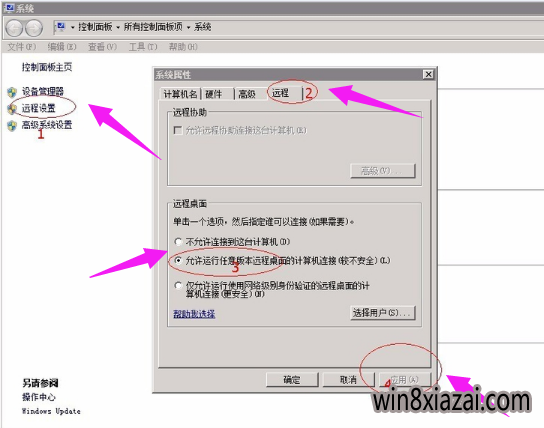
server电脑图解-1
秋叶系统默认远程桌面连接的数量为1,操作连接数修改为2的办法:
在【控制面板】--类别选中"小图片"
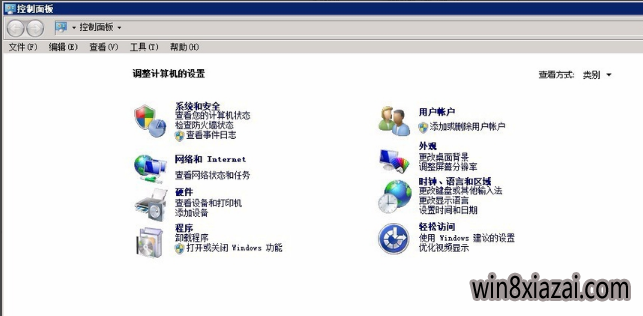
2008电脑图解-2
找到并依次点击【治理工具】--【远程桌面服务】--【远程桌面会话主机设置】
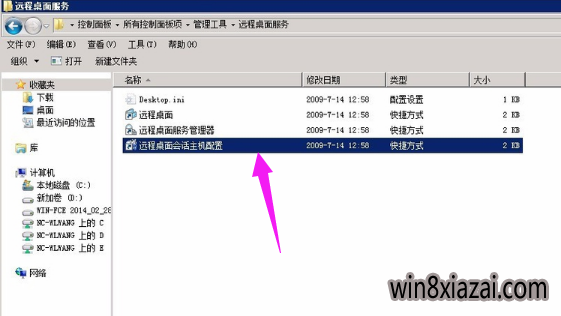
server电脑图解-3
把【编辑设置】中"限制每个网友只能进行一个会话"设置为否
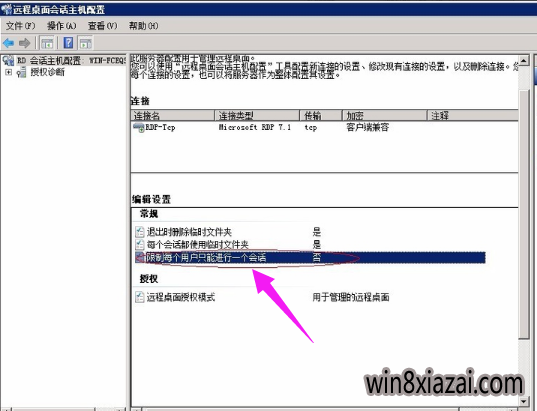
远程连接电脑图解-4
然后双击【连接】--【RDP-Tcp】---【网络适配器】--【最大连接数】修改为2 ,此时的同时远程桌面连接的数量即设置为2。
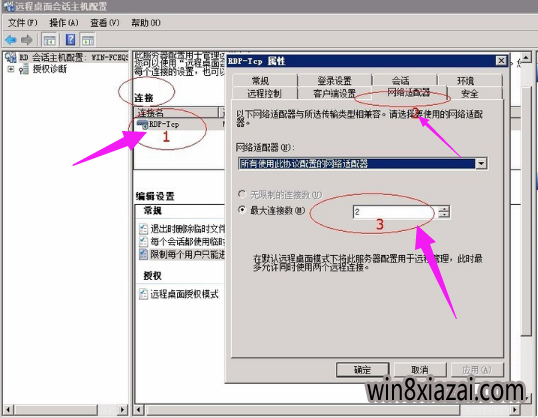
2008电脑图解-5
步骤二:
在运行框中写入 gpedit.msc 以后,打开确定或者直接按键盘上的回车键,点击组策略
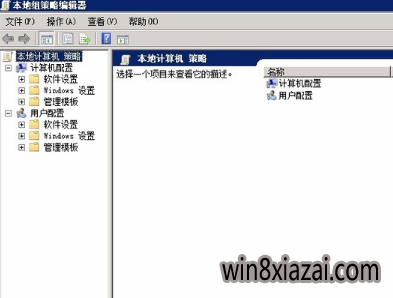
server电脑图解-6
依次打开【计算机配置】--【治理模板】--【windows 组件】--【远程桌面服务】--【远程桌面会话主机】--【连接】
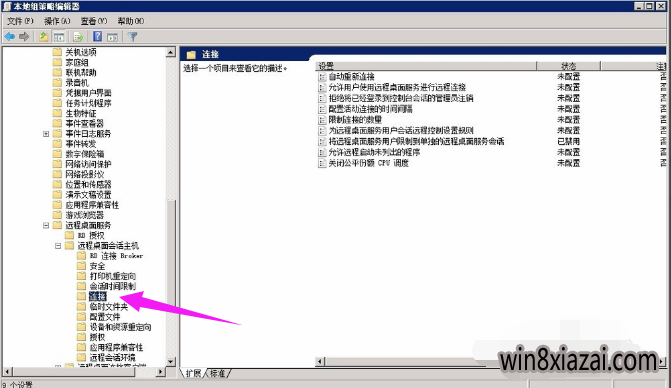
server电脑图解-7
在左边栏,选中【限制连接数】进行配置,选中启用和连接数
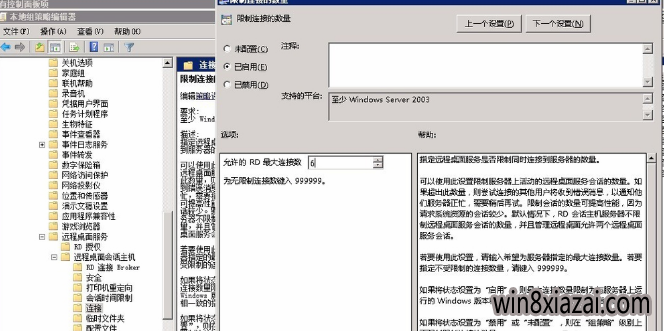
远程连接电脑图解-8
上面就是windows server 2008修改远程桌面连接的操作。
相关系统下载
- ·中关村Ghost Win8.1 (64位) 经典装机版2018.01月(免激活)
- ·999宝藏网 Ghost Win8.1 64位 装机版 2016.07
- ·深度技术Ghost Win8.1 X64 全新装机版V2018.08月(无需激活)
- ·番茄花园Ghost Win8.1 X64 增强修正版V2017年04月(完美激活)
- ·雨林木风Ghost Win8.1 x64位 安全装机版2017年08月(自动激活)
- ·番茄花园Ghost Win8.1 (64位) 特别装机版2021.02月(自动激活)
- ·大白菜 Ghost Win8.1 64位 大神装机版 2016.05
- ·深度技术Ghost Win8.1 X64 官方装机版v201904(永久激活)
- ·深度技术Ghost Win8.1 64位 全新装机版2019.07(自动激活)
- ·系统之家Ghost_Win8.1_X64 专业增强版 V2015.01
系统下载推荐
- 1番茄花园Ghost Win8.1 (64位) 特别装机版2021.02月(自动激活)
- 2雨林木风 GHOST WIN8.1(64位)稳定增强版 V2015.12
- 3系统之家Ghost Win8.1 (64位) 热门装机版2019V08(激活版)
- 4系统之家Ghost Win8.1 64位 国庆节装机版 V2016.10
- 5新萝卜家园Ghost Win8.1 X64 官方装机版v2020.04(无需激活)
- 6新萝卜家园Ghost Win8.1X64位装机版 2016.10(无需激活)
- 7深度技术Ghost Win8.1 X64位 热门装机版v2018年07月(激活版)
- 8番茄花园W8.1 内部装机版 v2020.03(64位)
- 9新萝卜家园Ghost Win8.1 x64位 热门装机版V2018.09月(激活版)
- 10电脑公司Ghost Win8.1 x64 热门装机版v2018.05月(无需激活)
热门教程资讯推荐
- 1教你修复w10系统开始菜单文件夹删除不了的方案?
- 2Win8小熊纯净版桌面右下角时间不见了怎么办?
- 3小编还原win10系统下对网络进行初始化的方法?
- 4Win7番茄花园旗舰版怎么卸载360浏览器win7卸载360浏览器的方法
- 5Win10屌丝系统下载如何预防Dyre木马病毒?Windows10防止Dyre木马
- 6Windows10笔记本系统下载无法打开《合金装备5》如何解决
- 7Win7深度旗舰版怎么打开防火墙日志
- 8Windows7绿叶装机版下qq不能远程控制怎么办
- 9win10电脑公司系统MSI程序安装时出现错误如何办
- 10青苹果一键重装三星手机连接电脑,教您三星手机怎么连接电脑
- 11windows8系统怎么禁用NetBIOS
- 12CPU,黑鲨教您电脑cpu使用率高怎么办